Désactiver le démarrage rapide sur Windows 11 : Comment le faire en toute sécurité
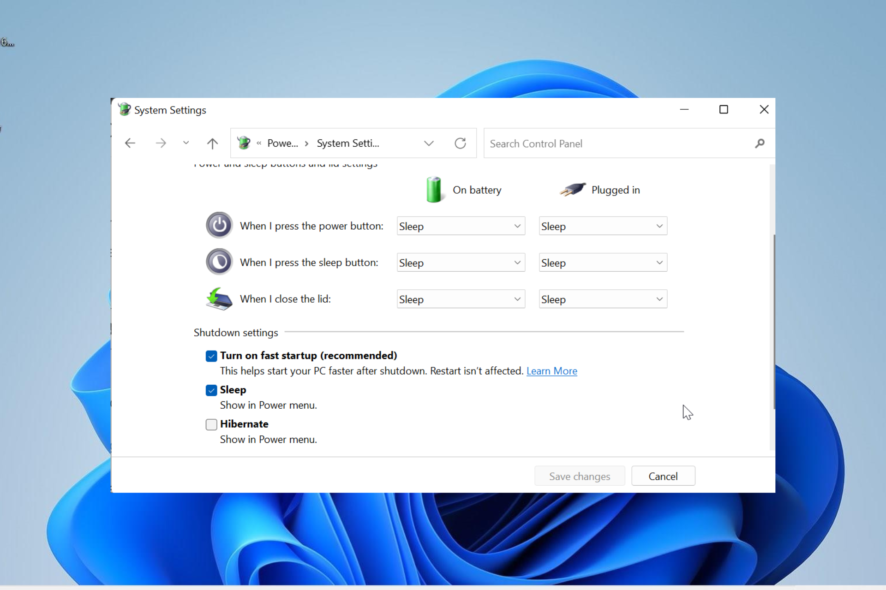
Le démarrage rapide, une fonctionnalité essentielle de Windows, est inconnu de la plupart des gens. C’est parce qu’il est généralement activé par défaut.
Les utilisateurs rencontrent généralement ce concept lorsqu’ils souhaitent accélérer leur PC ou rencontrent une erreur. Ainsi, nous avons consacré ce guide pour vous aider à comprendre le démarrage rapide et à le désactiver sur Windows 11.
Devrais-je désactiver le démarrage rapide Windows 11 ?
La décision de désactiver ou d’activer la fonctionnalité de démarrage rapide sur Windows 11 dépend de l’utilisation que vous faites de votre PC. Il est généralement conseillé de garder la fonctionnalité, car elle augmente considérablement votre temps de démarrage.
Cependant, cette fonctionnalité est connue pour causer des problèmes par moments. L’un des principaux problèmes concerne les mises à jour de Windows. Cela se produit lorsque vous éteignez complètement votre PC pour installer une mise à jour.
Mais avec la fonctionnalité de démarrage rapide activée, votre PC ne s’éteint pas complètement, ce qui affecte l’installation des mises à jour.
De plus, vous pouvez rencontrer des problèmes avec cette fonctionnalité si vous utilisez un démarrage double sur votre PC. C’est parce que Windows verrouille votre PC et remplace le démarrage double. Ainsi, votre PC démarrera toujours automatiquement sur Windows 11.
Enfin, la fonctionnalité de démarrage rapide peut toujours entraîner des erreurs d’écran bleu de la mort. C’est parce que votre noyau Windows et vos pilotes sont stockés dans une session et chargés dans un fichier d’hibernation.
Ce fichier d’hibernation sera chargé sur votre PC lors du prochain démarrage, ce qui augmente le temps de démarrage. Malheureusement, le chargement de la même session de noyau chaque fois peut créer des incohérences entre les composants logiciels d’origine et le cache.
Cela peut se produire après la mise à jour de votre PC ou de vos pilotes, menant au redouté BSOD. En résumé, si vous ne rencontrez pas de problèmes sur votre PC ou que vous utilisez un démarrage double, vous voudrez peut-être garder la fonctionnalité de démarrage rapide.
Comment désactiver le démarrage rapide sur Windows 11 ?
1. En utilisant le Panneau de Configuration
- Appuyez sur Windows + S pour lancer le menu de recherche.
-
Tapez Panneau de configuration dans le champ de texte en haut et cliquez sur le résultat de recherche pertinent qui apparaît. Cela ouvrira l’application Panneau de configuration.
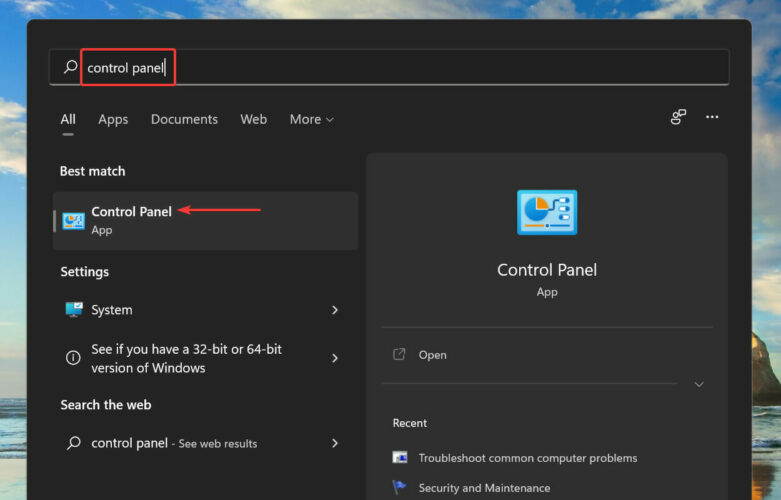
-
Cliquez sur Système et Sécurité.
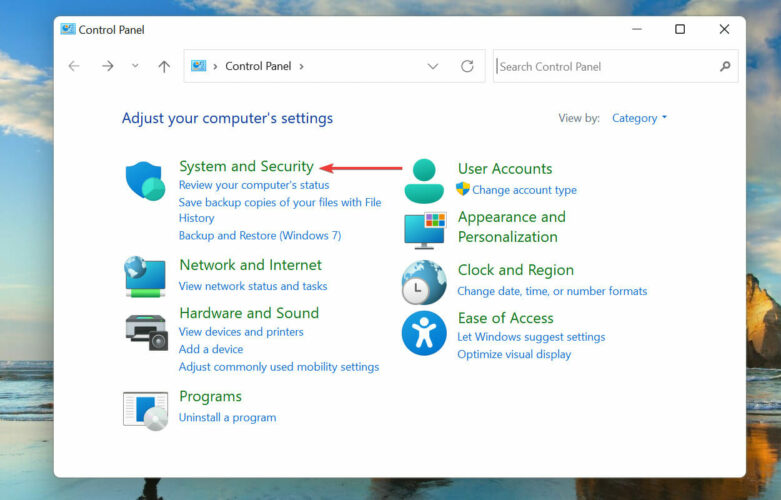
-
Ensuite, sélectionnez Options d’alimentation.
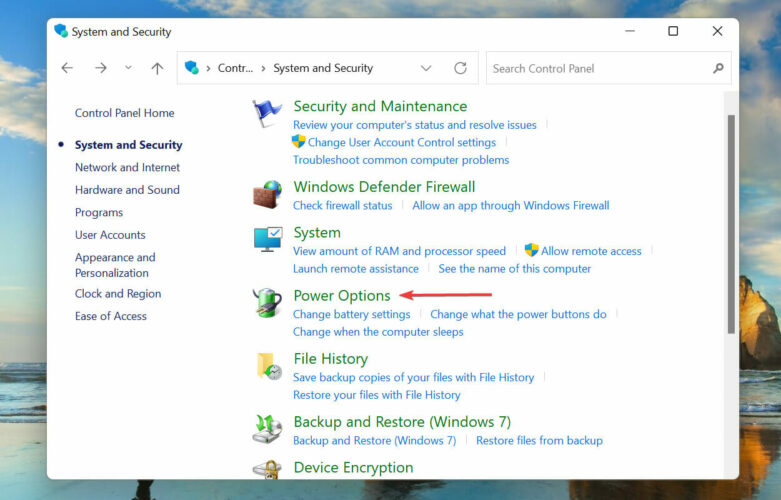
-
Cliquez sur Choisir ce que font les boutons d’alimentation dans la liste des options à gauche.
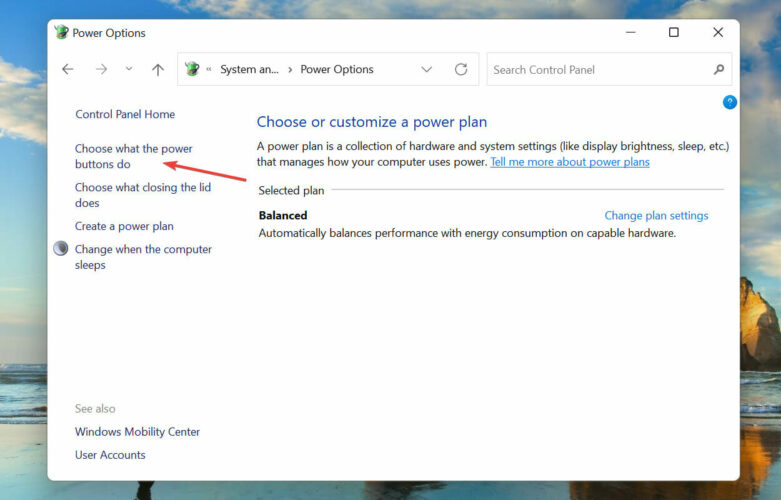
-
Appuyez sur Modifier les paramètres qui ne sont pas actuellement disponibles.
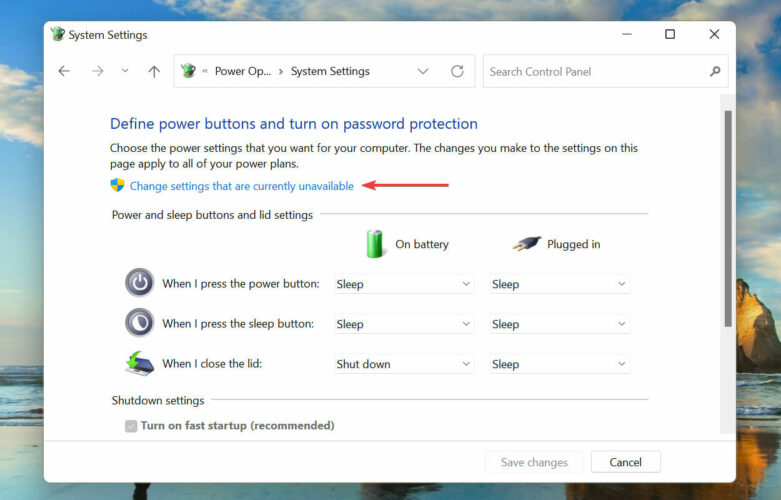
-
Maintenant, décochez la case Activer le démarrage rapide puis cliquez sur Enregistrer les modifications.
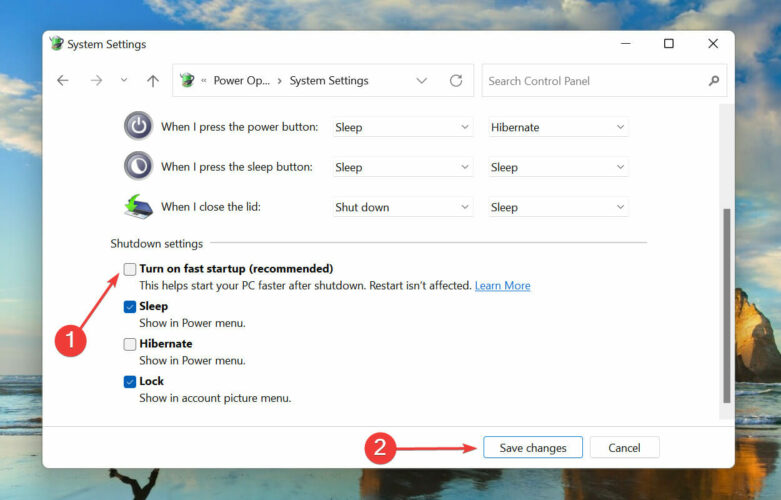
- La fonctionnalité de démarrage rapide de Windows 11 sera maintenant désactivée.
2. Utiliser l’Éditeur de Registre
-
Appuyez sur la touche Windows + R, tapez regedit et cliquez sur OK.
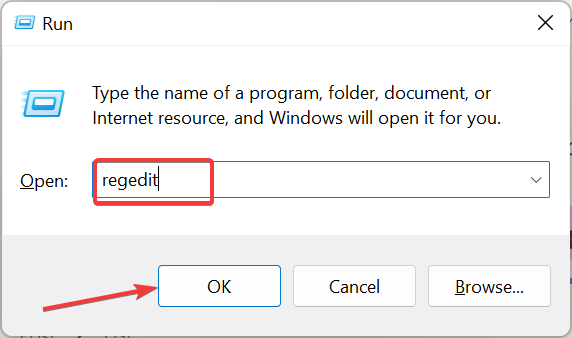
-
Naviguez vers le chemin ci-dessous dans le volet gauche :
HKEY_LOCAL_MACHINE\SYSTEM\CurrentControlSet\Control\Session Manager\Power -
Maintenant, double-cliquez sur l’option HiberbootEnabled.
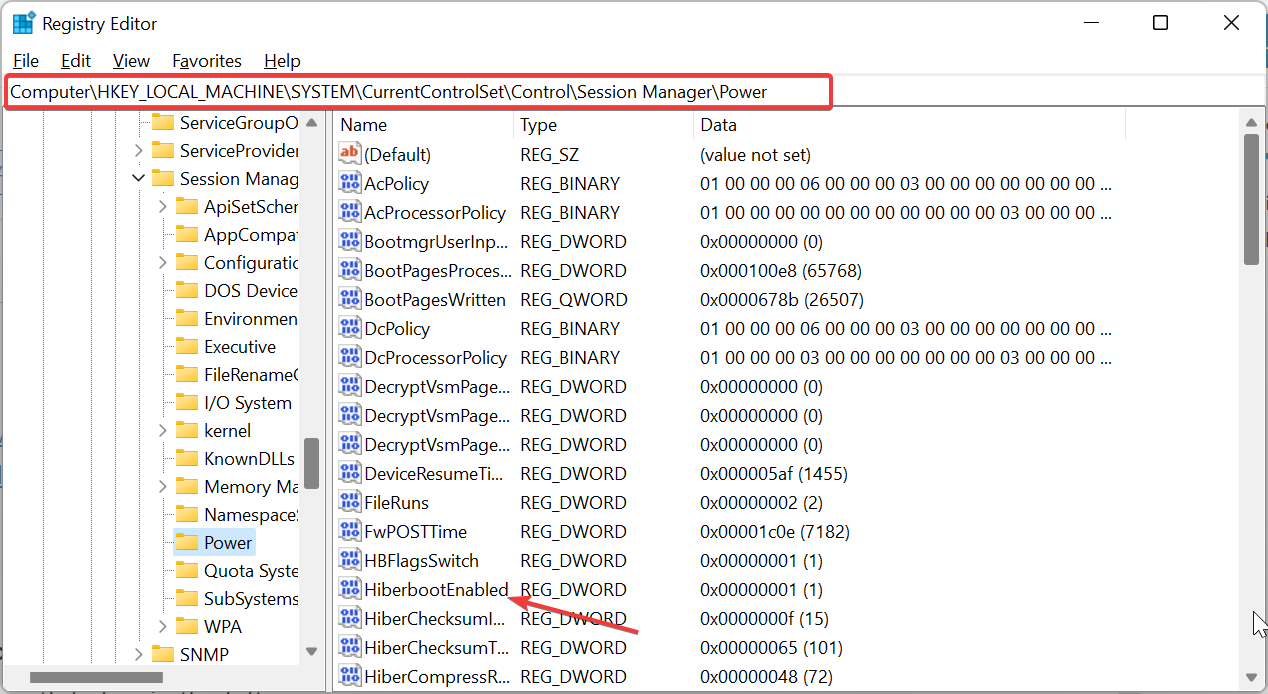
-
Enfin, définissez ses Données de valeur sur 0 et cliquez sur OK.
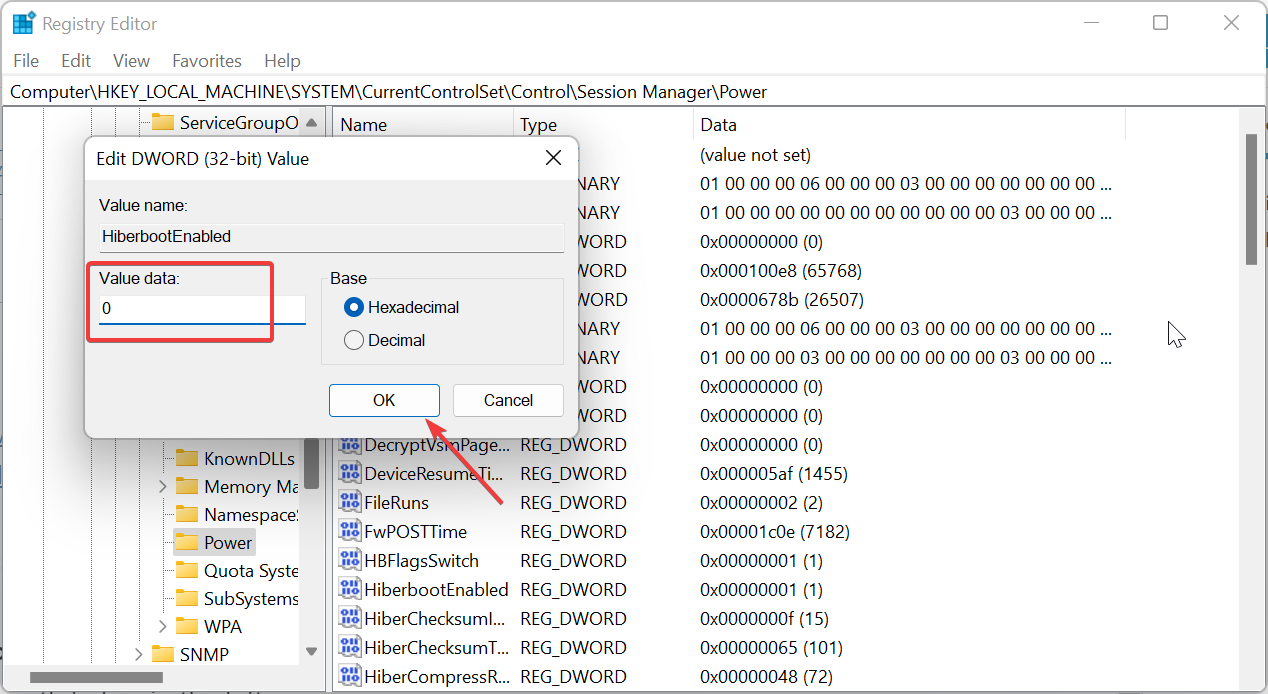
C’est ainsi que vous pouvez désactiver la fonctionnalité de démarrage rapide sur Windows 11 en utilisant l’Éditeur de Registre. Il doit être précisé que vous devez être prudent lors de la modification de votre registre. Donc, assurez-vous de suivre les instructions ci-dessus, telles qu’écrites.
En savoir plus sur ce sujet
- Microsoft remplace JScript par JScript9Legacy pour une meilleure sécurité dans Windows 11
- Windows 11 Build 27898 ajoute de petites icônes de barre des tâches, une récupération rapide, un partage plus intelligent
- Windows 11 Build 27898 Bug ramène le son de démarrage classique de Vista, encore une fois
3. Utiliser l’Éditeur de Stratégie de Groupe
-
Appuyez sur la touche Windows + R, tapez gpedit.msc et cliquez sur OK.
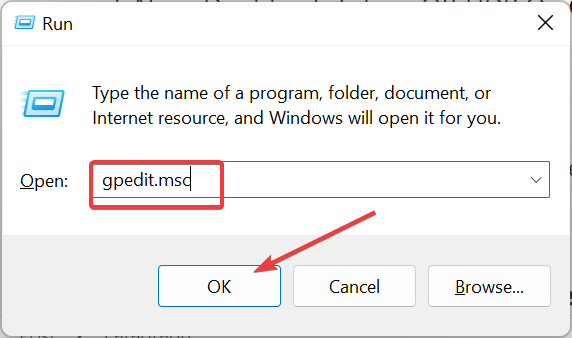
-
Naviguez vers le chemin ci-dessous dans le volet gauche :
Configuration de l'ordinateur > Modèles administratifs > Système > Arrêt -
Maintenant, double-cliquez sur l’option Exiger l’utilisation du démarrage rapide dans le volet droit.
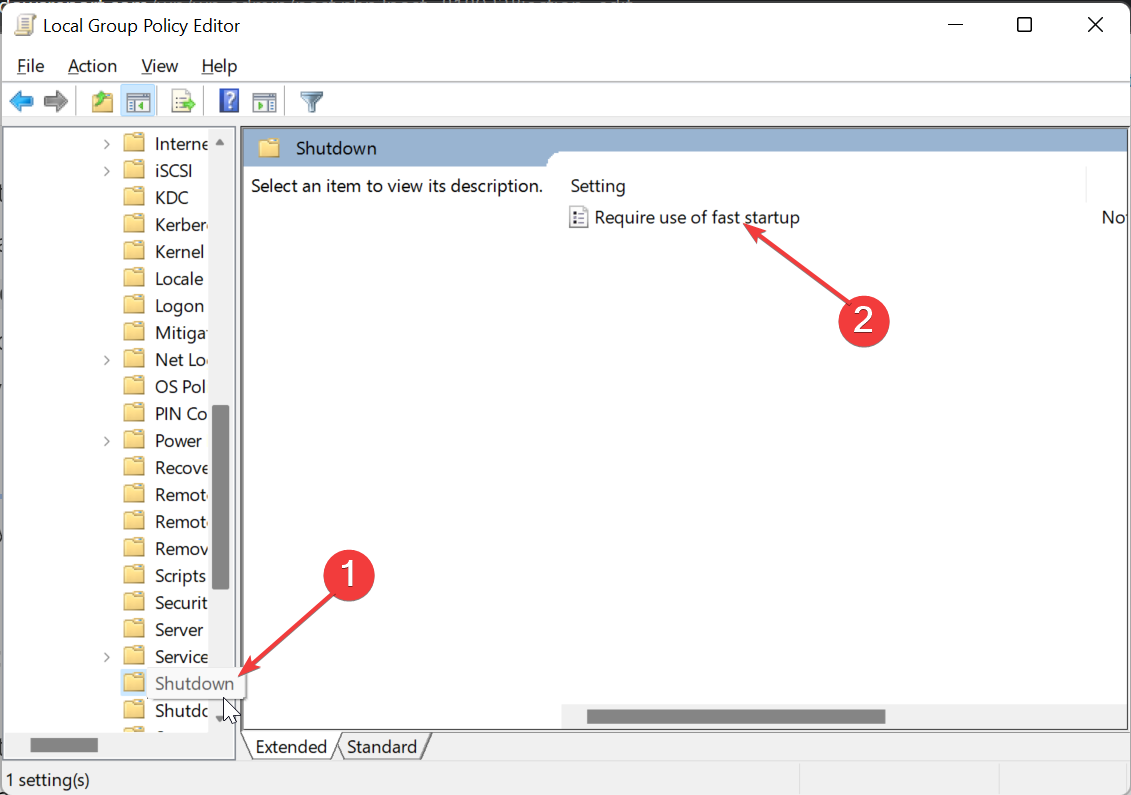
-
Enfin, cochez le bouton radio Désactivé et cliquez sur Appliquer, suivi de OK.
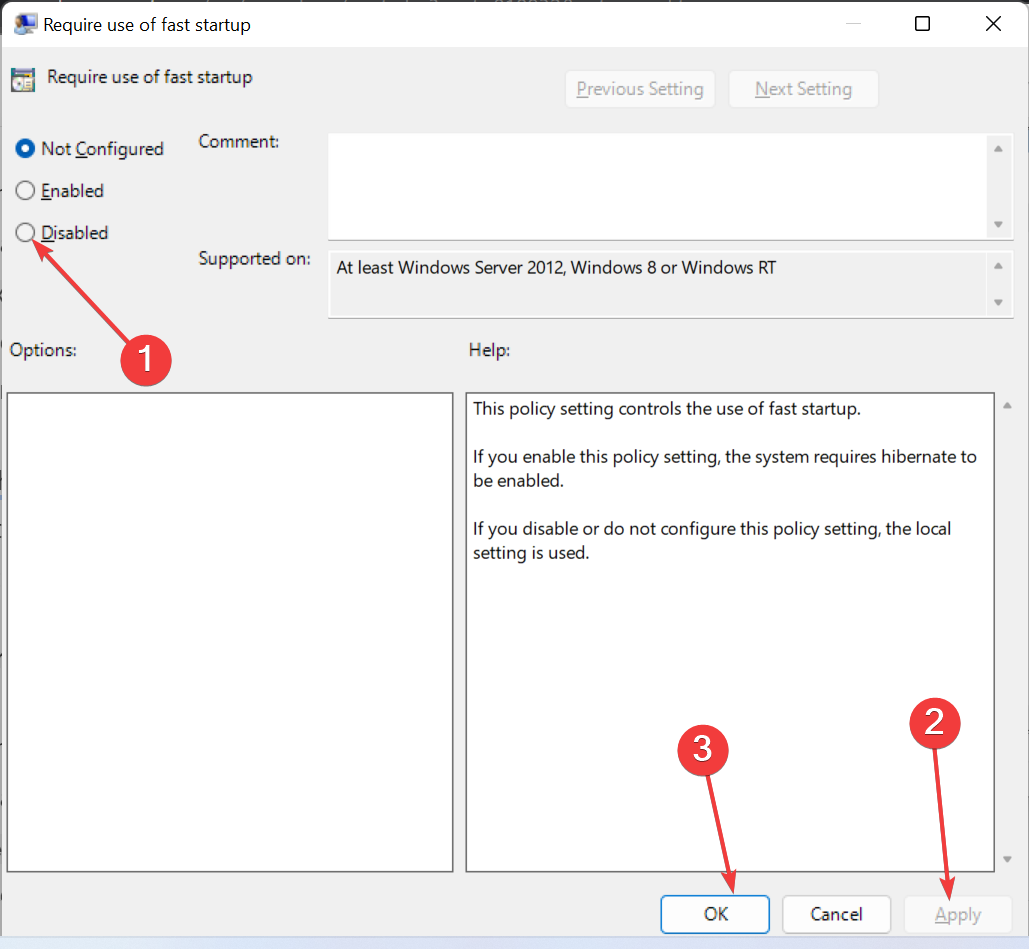
Les étapes ci-dessus montrent comment vous pouvez rapidement désactiver la fonctionnalité de démarrage rapide sur Windows 11 en utilisant l’Éditeur de Stratégie de Groupe local (GPO). Après les avoir appliquées, la fonctionnalité sera désactivée tant que vous ne revenez pas l’activer à nouveau.
4. Utiliser CMD
-
Appuyez sur la touche Windows, tapez cmd et sélectionnez Exécuter en tant qu’administrateur sous Invite de commandes.
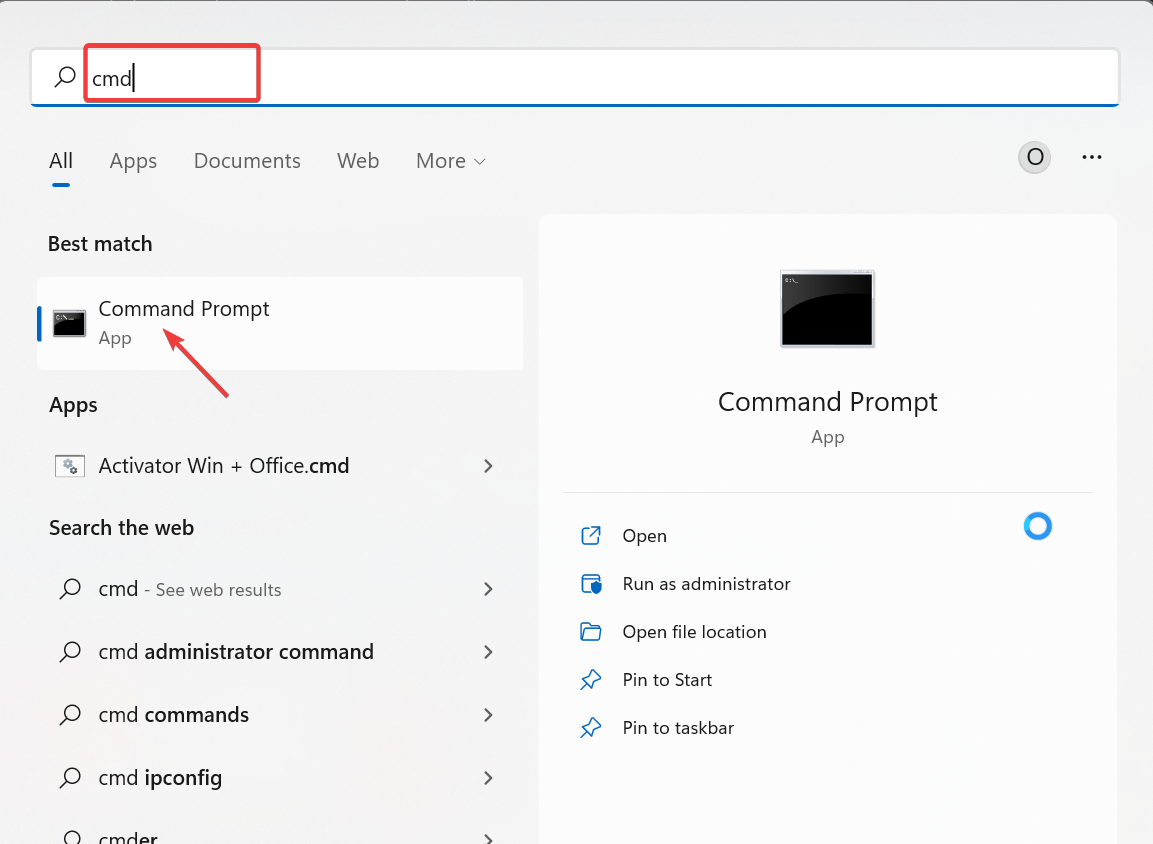
-
Maintenant, tapez la commande ci-dessous et appuyez sur Entrée :
Powercfg -h off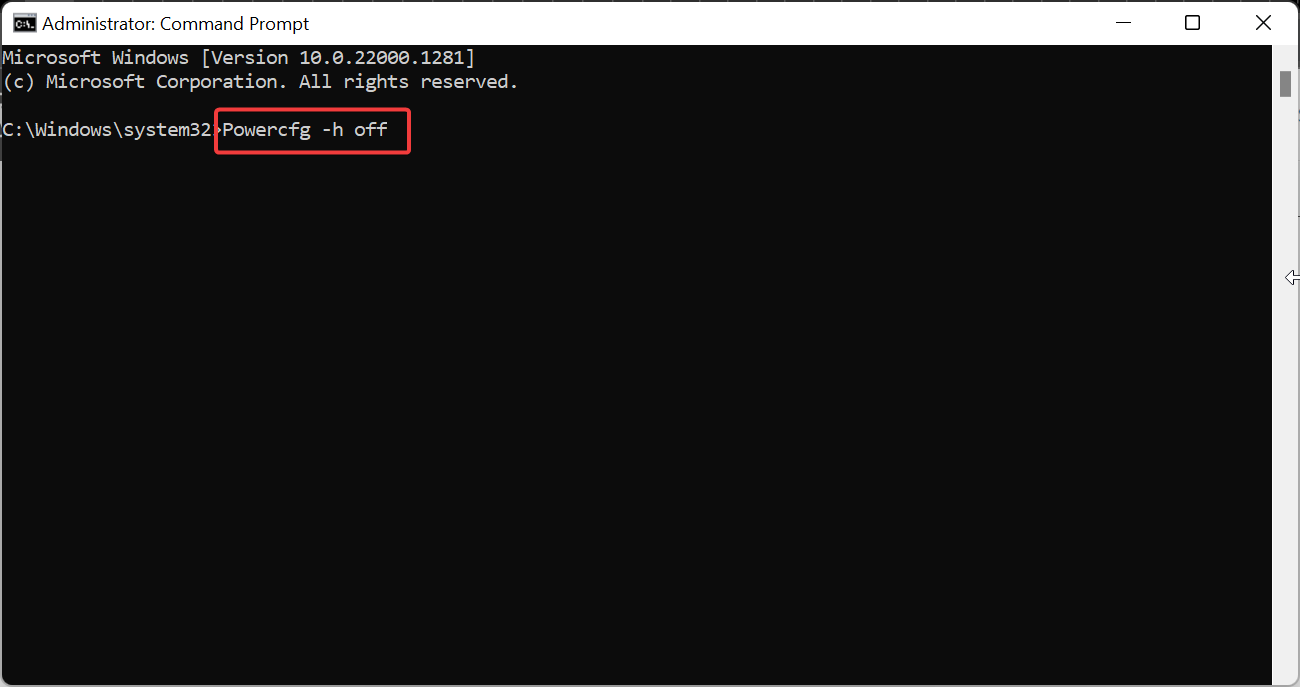
- Enfin, attendez que la commande se termine et fermez CMD.
Enfin, une autre méthode consiste à désactiver la fonctionnalité de démarrage rapide sur Windows 11 en utilisant CMD. C’est la méthode la plus simple et la plus rapide de toutes celles énumérées.
Voilà tout ce qu’il faut savoir sur le démarrage rapide et comment vous pouvez le désactiver sur Windows 11. Dans les sections ci-dessus, nous avons montré les avantages et les inconvénients de la fonctionnalité et la décision de l’activer ou non devrait être plus facile maintenant.
Si vous êtes incapable de désactiver le démarrage rapide, ce guide détaillé vous aidera à le forcer.
N’hésitez pas à nous faire part de votre expérience avec cette fonctionnalité dans les commentaires ci-dessous.













